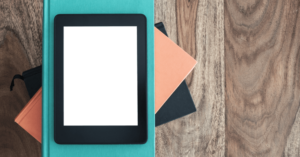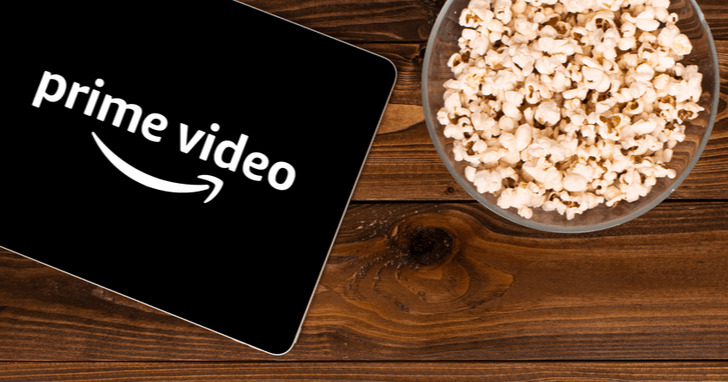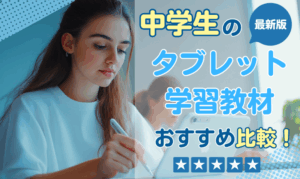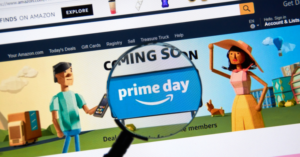Amazon Music Unlimitedは、1億曲以上の楽曲が広告なしで聴き放題になる定額制の音楽配信サービスです。その豊富な曲数と高音質で人気を集めており、多くの方に利用されています。
プランも豊富で、個人向けプランのほかに家族で使えるファミリープラン、学生向けプラン、1台のEchoなど特定の端末で利用するワンデバイスプランが用意されています。また、プライム会員の場合は個人プランとファミリープランの料金が割引になる特典もあり、学生プランは学割価格の月額580円で利用可能です。
そんなAmazon Music Unlimitedは、初回登録時に30日間の無料体験期間(無料お試し期間)が設定されています。この無料期間中であれば料金は一切かからずサービスを試すことができ、期間内に途中で解約(退会)することも可能です。気軽に試せる制度が整っているので、「とりあえず無料で聴き放題を体験してみたい」という方にも魅力的でしょう。なお、この30日間の無料体験はどのプランを選択しても等しく適用されます(個人・ファミリー・学生・ワンデバイスプランすべて対象)。
この記事では、Amazon Music Unlimitedの無料体験だけを利用して有料課金される前に解約する方法と、解約時の注意点をまとめて解説します。無料体験終了直前に慌てることがないよう、事前にしっかりと手順を確認しておきましょう。
Amazon Music Unlimitedを自動更新しないで解約する方法
Amazon Music Unlimitedは基本的に、無料体験期間が終了すると自動的に有料プランへ移行し課金が開始されます(この自動更新は個人プラン・ファミリープラン・学生プランなど全プラン共通です)。なお、キャンペーンなどで無料期間が通常より長く(例:3ヶ月間無料など)設定されることもありますが、いずれの場合も期間終了後は自動で有料プランに切り替わる仕組みです。
そのため、「無料体験だけで十分」という場合は、無料期間が終わる前に自分で解約手続きを行っておきましょう。無料期間終了前に解約しても、終了日までは引き続き聴き放題で利用できるので安心です。
PCからのMusic Unlimited解約方法
パソコンのブラウザから解約する手順は、次の通りです。
- パソコンのWebブラウザでAmazon公式サイト(Amazon.co.jp)にアクセスする。
- Amazonアカウントにログインし、ページ右上の「アカウント&リスト」メニューから
- 「アカウントサービス」を開く。
- 「デジタルコンテンツとデバイス」欄の「Amazon Musicの設定」をクリックする。
- 「会員登録のキャンセルに進む」というリンク(またはボタン)をクリックする。
- 確認のポップアップが表示された場合は、その中の「会員登録のキャンセルに進む」をクリックする。
- 表示されたアンケートで解約する理由を選択する(理由を選ばずにスキップすることも可能)。
- 内容を確認し、「続行してキャンセル」を選択すれば解約手続き完了です。
なお、解約手続きの途中で「今はキャンセルせず、更新日の3日前にEメールで通知を受け取る」という設定を選ぶことも可能です。しかし、無料期間内に確実に解約しておきたい場合は、そのまま手続きを完了させてしまって問題ありません。
また、解約理由を選択すると内容に応じてサービス継続を促す提案メッセージが表示されることがありますが、継続利用しないと決めているなら無視して進みましょう。解約手続き完了後も、無料体験終了日までは引き続きAmazon Music Unlimitedを利用できます。
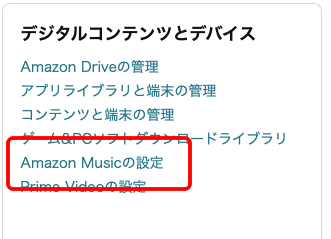
Amazon Musicの設定が開きますので、「会員登録のキャンセルに進む」というテキストをクリックしてください。
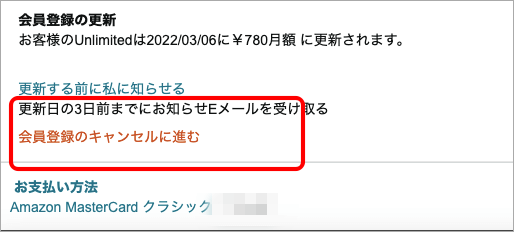
このときに、今すぐキャンセルをせず、「更新日の3日前にEメールが届く」設定をしておくこともできます。
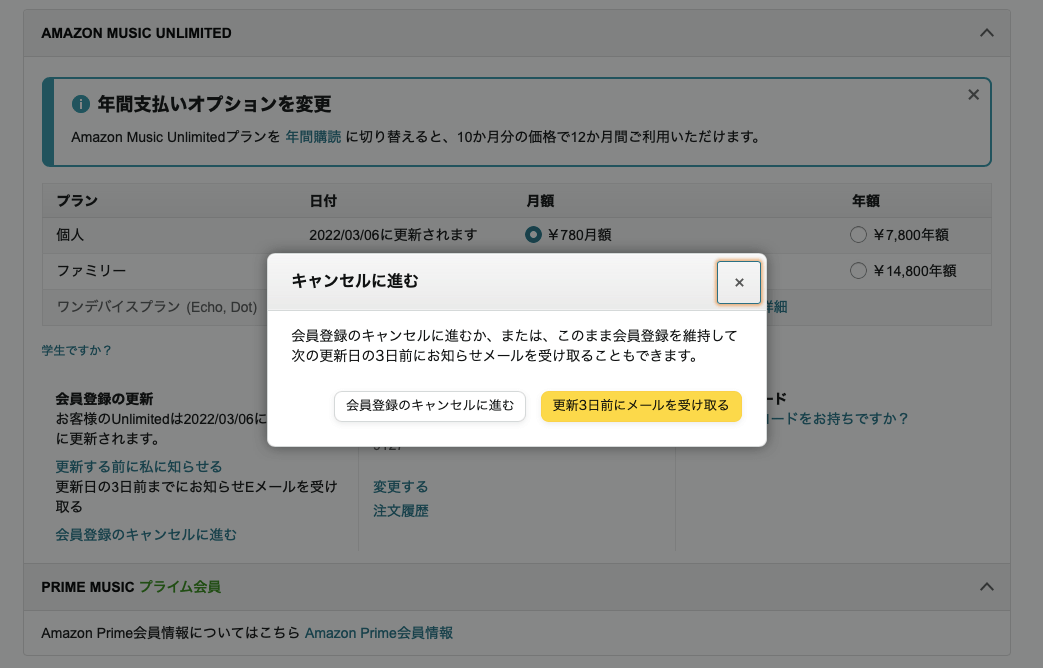
キャンセル理由を選ぶアンケート表示が出ます。特に理由を選ばずに進めることもできます。
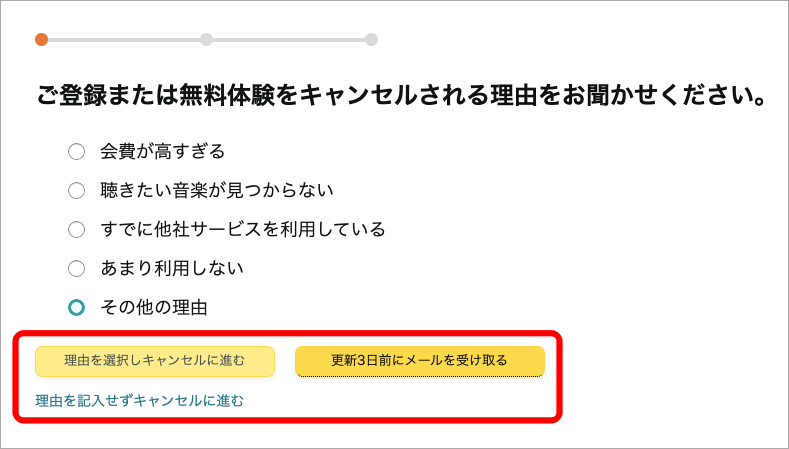
解約する理由を選ぶと、その懸念事項に対しての解決方法を提案してきますが、継続しない場合はそのまま「キャンセル」を選んでいけば簡単に解約できます。
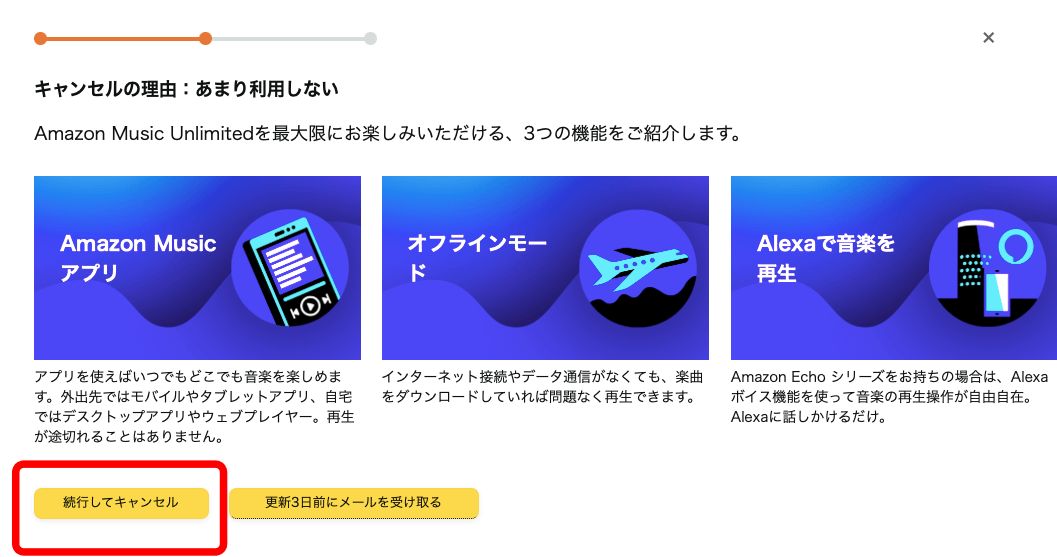 解約の手続きを完了しても、その後も引き続き無料期間終了日までは利用可能です。
解約の手続きを完了しても、その後も引き続き無料期間終了日までは利用可能です。
スマホでAmazon Music Unlimitedを解約する方法
スマートフォンから解約する場合も、Amazon MusicのスマホアプリまたはWebブラウザで手続きを行うことができます。
ただし、iPhone版のAmazon Musicアプリには解約メニューが用意されていません。そのため、iPhoneをお使いの方はSafariやChromeなどスマホのブラウザから解約手続きを行う必要があります。ここではAndroid・iPhoneいずれでも対応できる、ブラウザ経由での解約方法を紹介します。
解約の手順は以下の通りです。
- スマホのブラウザでAmazon公式サイトにアクセスする。
- ログインしたら画面右上の人型アイコンをタップし、アカウントメニューを開く。
- メニュー一覧から「お客様の会員資格と定期購読」をタップする。
- 継続中のサービス一覧から「Amazon Music Unlimited」の項目を探し、**「定期購入をキャンセルする」**をタップする。
- 解約理由を選択し(入力は任意)、画面下部の「理由を選択しキャンセルに進む」をタップする。
- 最終確認画面で「確認し、登録をキャンセル」をタップすれば解約完了です。
※スマホのブラウザ手続きでも、「無料体験の終了3日前にメールで通知を受け取る」設定を選択可能です。
Amazonの公式HPにログインしたら、人の形のアイコンをタップしてアカウントメニューを開きます。

「お客様の会員資格と定期購読」をタップしてください。
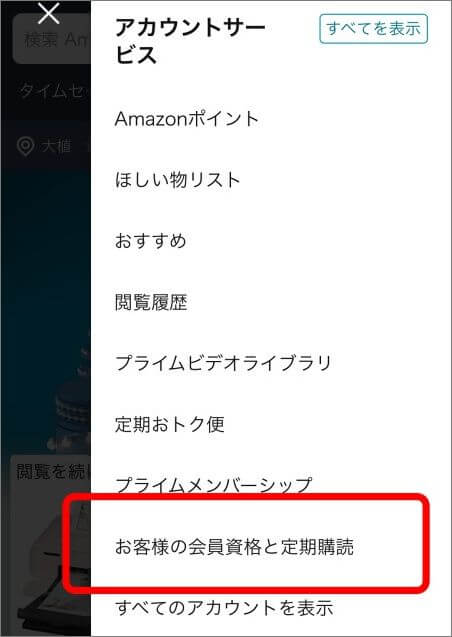
継続している有料サービスの一覧が表示されますので、「Amazon Music Unlimited」を表示します。
「定期購入をキャンセルする」ボタンをタップ。

キャンセル理由を選択します。理由を記入せずにキャンセルも可能です。
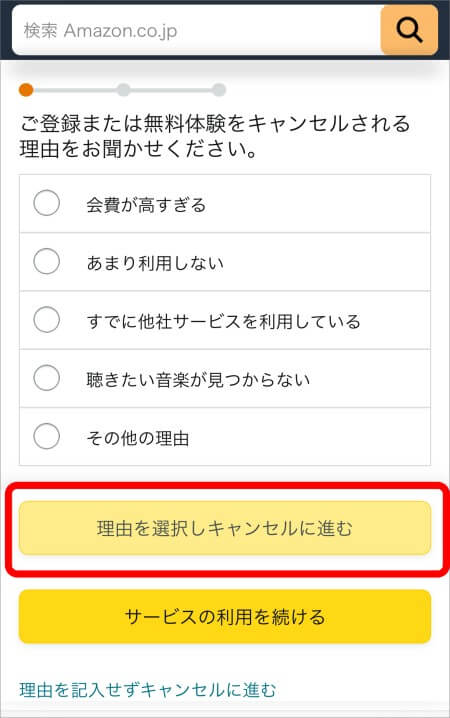
「確認し、登録をキャンセル」ボタンをタップして解約完了です。
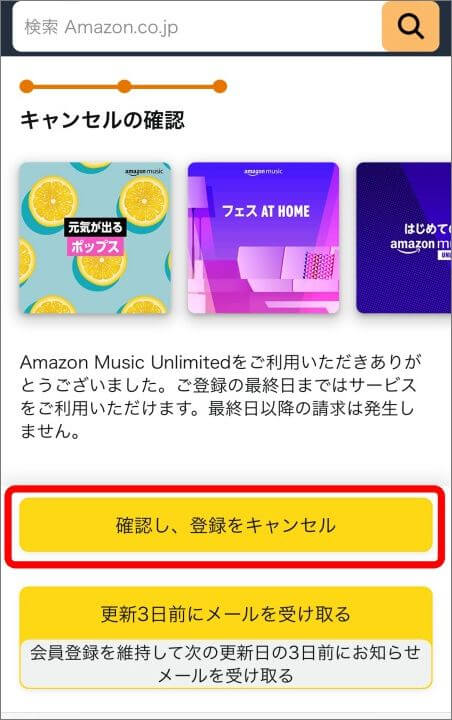
今すぐの解約ではなく、更新日の3日前にメールを送信するように設定することもできます。
Apple経由で申込みした場合の解約方法
なお、iPhoneやiPadでAmazon Music Unlimitedをアプリ経由で申し込んだ場合、決済がApple ID経由になっている可能性があります。
その場合は前述のAmazon公式サイトではなく、iOSの設定アプリから解約手続きを行いましょう。iPhoneの「設定」アプリを開き、一番上に表示される自分の名前(Apple IDアカウント名)をタップして「サブスクリプション」を選択します。そこで一覧に「Amazon Music Unlimited」が表示されていれば、それをタップして「サブスクリプションをキャンセルする」を選択してください。
これで無料体験の終了時に自動的に更新が停止され、課金されることはありません。
Amazon Music Unlimitedが解約できたか確認する方法
無料体験が解約できているか不安な場合は、先ほどの解約手順の「Amazon Musicの設定画面」で確認可能です。
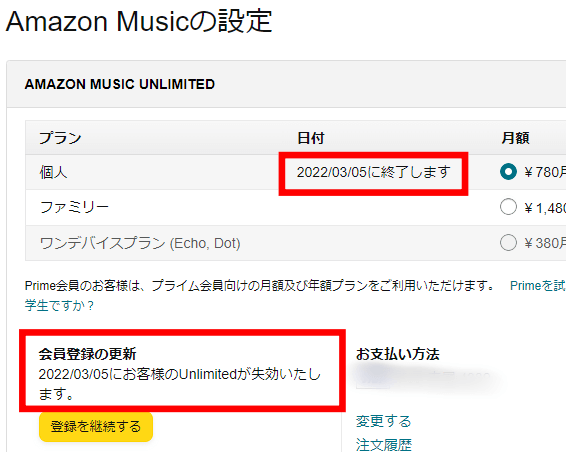
解約手続きが正しく完了したか不安な場合は、先ほど手続きに使用したAmazon公式サイト内の「Amazon Musicの設定」ページで確認できます。
そこに「○○○○年○○月○○日にお客様のUnlimitedが失効いたします。」と表示されていれば、無料体験はきちんと解約済み(有料サービスの終了日時が設定された状態)です。
Music Unlimitedが解約できない場合の対処方法
Music Unlimitedの解約方法を試してもうまく解約ができない場合は、次の4点を確認してみましょう。
- iOS版Amazon Musicアプリからは解約できない
- iPhoneユーザーで解約できない場合はサブスクリプションを確認
- 申し込みと異なるAmazonアカウントで解約しようとしている
- Amazon Musicアプリを削除しても解約されないので注意
iOS版Amazon Musicアプリからは解約できない
iOS版のAmazon Musicアプリには、解約メニューがありません。
iOSデバイスをお使いの場合は、必ずSafariやChromeなどのブラウザでAmazon公式サイトにアクセスして解約手続きを行いましょう。
iPhone(アイフォン)ユーザーで解約できない場合はサブスクリプションを確認
iPhoneユーザーでAmazon公式サイト上からうまく解約できない場合、Apple ID経由で登録している可能性があります。
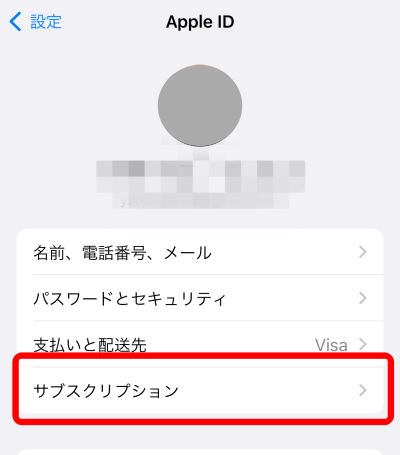
iPhoneの設定から「サブスクリプション」を開き、Amazon Music Unlimitedが登録されていないか確認してください。もし表示されていれば、前述のとおりそちらからキャンセル手続きを行いましょう。
申し込みと異なるAmazonアカウントで解約しようとしている
Amazonのアカウントを複数保有している場合、無料体験を申し込んだのとは別のアカウントでログインして解約手続きを試みている可能性があります。
たとえば家族のアカウントで代理申し込みをしていたケースなどが考えられます。心当たりがないか確認し、正しいアカウントでログインし直して改めて手続きを行いましょう。
Amazon Musicアプリを削除しても解約されないので注意
スマホやタブレットからAmazon Musicのアプリを削除(アンインストール)しても、Amazon Music Unlimitedの有料会員登録が自動的に解除されるわけではありません。
必ずAmazon公式サイトの「Amazon Musicの設定」ページで契約状況を確認し、解約が完了していない場合は正式な手続きを行う必要があります。

Amazon Music Unlimitedは解約後いつまで使える?
結論から言えば、Amazon Music Unlimitedは無料体験期間中に解約しても、その期間が終了するまでは従来通り全機能を利用可能です(もちろん期間終了までは楽曲も聴き放題です)。
無料体験が終わったあとは有料プランの利用は停止されますが、Amazonアカウントを持っていれば誰でも使える「Amazon Music Free」(広告付き無料プラン)に自動的に移行します。
また、Amazonプライム会員であればプライム特典として「Amazon Music Prime」(200万曲が聴き放題)を利用することもできます。Amazon Music Freeのサービス内容について詳しく知りたい方は、後述の関連記事も併せて確認してみてください。

「Amazon Music Prime」はAmazonプライム会員特典の一つで、Music Unlimitedに比べると聴ける楽曲数は大幅に少ないものの、お気に入りのプレイリスト作成やオフライン再生(ダウンロード)機能など一部はUnlimitedに近い使い勝手で楽しめます。
プライム会員の方は無料体験終了後でもこのMusic Primeを活用して音楽を引き続き楽しめるでしょう。

Amazon Music Unlimitedの無料体験がいつまでか確認して解約を検討しよう
Amazon Music Unlimitedには個人プラン、ファミリープラン、学生プランなど複数のプランがありますが、解約方法やタイミングはどのプランでも共通です。まずは現在利用中の無料体験がいつ終了するのかを確認し、その終了日までに解約するか継続するかを決めましょう。無料体験の終了日はAmazon公式サイト内の「Amazon Musicの設定」画面で確認できます。
なお、無料期間中に解約手続きを行っても、その終了日までは引き続き楽曲を聴き放題で利用可能です。例えば無料体験が30日間の場合、たとえ期間途中で解約しても30日目までは全楽曲を楽しめるということになります。
せっかくの無料体験期間ですから、慌てて早々にやめてしまわず、期間終了までじっくりとMusic Unlimitedを使ってみて、自分に合うサービスかどうかを見極めてみてください。